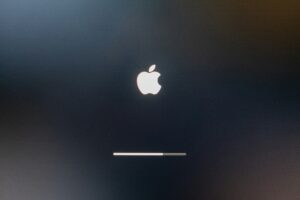MacBookの画面にちらつきやエラーがある時の対処法は?原因も紹介

「MacBookの画面がちらついていて困っている」
「MacBookの画面がちらついている時の対応方法が知りたい」
このような悩みをお持ちではないでしょうか。
本記事では、MacBookの画面がちらいついて困っている方に向け、対処法や原因について解説します。画面のちらつきをできるだけ早く直したい方は、ぜひ参考にしてください。
画面修理対応
11,000円+交換部品代金
私たち、MacLogicRepair(マック・ロジック・リペア)は、Mac修理のプロフェッショナル集団です。他店では実現不可能な低価格でのMac修理を提供しています。どんなことでもご相談ください。解決への近道をご提案いたします。
MacBookの画面にちらつきやエラーが発生する原因
MacBookの画面につらつきやエラーが発生している場合、以下の2つの原因が考えられます。
- ソフトウェアの問題
- ハードウェアの問題
原因を知ることで、より適切な対処が可能になります。
ソフトウェアに問題がある
原因の1つ目がソフトウェアの問題によるものです。具体的にはOSの不具合や一時的なエラー、グラフィックを処理するGPUとドライバの互換性によるものなどです。
原因としては、OSが最新バージョンにアップデートされていない、何かしらのシステム動作が一時的に不安定になっているケースなどが挙げられます。
ソフトウェアに問題がある場合は、ユーザーの対処によって解消できる場合も少なくありません。そのため、画面表示にちらつきやノイズ、砂嵐などが発生した場合は、まずはソフトウェアへの対処を試してみましょう。
ハードウェアの問題がある
2つ目の原因がハードウェアの問題によるものです。具体的には、画面の液晶部分や、MacBookの心臓部ともいえるロジックボード、接続ケーブルの故障などが挙げられます。
故障の原因としてよくあるのは、飲み物をこぼして内部が濡れる、または落下などによって画面が壊れるといったケースです。画面のちらつきがハードウェアが原因であった場合、自分で直すのは難しく、専門の店に修理を依頼する必要があります。
MacBookの画面にちらつきやエラーが発生した場合における6つの対処法
MacBookの画面にちらつきが発生した場合の対処法を以下の7つ紹介します。
- MacBookを再起動する
- 最新のOSへアップデートする
- PRAM / SMCをリセットを実行する
- セーフモードで起動する
- グラフィックスの自動切り替え機能をオフにする
- 業者へ修理依頼する
状態によっては、修理に出さずとも問題を解消できますので、ぜひ試してみてください。
1.MacBookを再起動する
画面のちらつきに限らず、発生した不具合が一時的なものの場合は、MacBookの再起動によって改善できる場合があります。そのため、MacBookに何かしらの不具合が発生した際は、一度試してみるとよいでしょう。
Macを再起動する方法は、以下の2つがあります。
- Appleメニューから「再起動」を選択
- command・control・電源の3ボタンを同時に押す
注意点は、再起動は何度おこなっても結果は変わらない点です。1度再起動して改善しなければ、その後何度実施しても結果は変わりませんので、別の方法を検討してください。
2.最新のOSへアップデートする
MacBookのOSを最新版へアップデートすることで、問題を改善できる場合があります。旧バージョンに強いこだわりがない場合は試してみてください。
最新版OSへのアップデート方法は次のとおりです。
- 「Appleメニュー」→「システム環境設定」を選択
- 「ソフトウェアアップデート」→「今すぐアップデート」を選択
「今すぐアップデート」が表示されない場合は、すでに最新バージョンOSです。MacBookはアップデートが頻繁にありますので、更新漏れがないようこまめに状況確認しておきましょう。
3.PRAM ・SMCをリセットを実行する
PRAM・SMCリセットを実施することで、症状が改善するケースがあります。
| PRAM | MacBookをすばやく動作させるために設定情報が記録されているメモリ |
| SMC | バッテリーや熱などの電源周辺を管理するためのシステム |
PRAMやSMCは、負荷がかかりすぎることが原因で不具合を起こすことが少なくありません。そのため、リセットによって負荷を減らすことで問題が解消される可能性があります。
PRAMリセット
PRAMリセットの方法は以下の通りです。
- Macの電源が完全に切れている事を確認する
- 電源を入れ直すと同時に、「P」「R」「command」「option」の4つのキーを長押しする
- ジャーンという起動音が鳴るまで、15秒程度待つ
- 起動音が鳴れば完了
SMCリセット
SMCリセットの方法は以下の通りです。
- Macの電源が完全に切れている事を確認する。
- 「Control」、「shift」、「option」キーと電源のボタンを同時に10 秒程度押し続ける。
- 10秒経ったらすべてのキーから指を放す。
4.セーフモードで起動する
セーフモードとは、必要最低限の機能だけでMacBookを起動するモードです。インストールしたアプリなどの影響を除けるため、セーフモードで動かすことによりちらつきの原因を明確にできます。
セーフモードで起動して画面表示に問題がなければ、インストールしているアプリがちらつきの原因となっている可能性が高いです。一方で、セーフモードでも画面がちらつく場合は、MacBook本体に何かしらの問題が発生しています。
セーフモードの実施方法は「Intel搭載機」か「Appleシリコン搭載機」かによって異なります。
それぞれの実施方法は以下の通りです。
| 実施方法 | |
| Intel搭載 | 1.Macを起動・再起動後すぐに「Shift」を押したままにする 2.ログイン画面が表示されたら「Shift」をはなす 3.Macにログインする |
| Appleシリコン搭載 | 1.Appleメニューから「システム終了」を選択 2.すべてのランプが消えてシステムが完全に終了するまで待つ 3.電源を押し「起動オプションを読み込み中」と表示されるまで押したままにする 4.ボリュームを選択 5.「Shift」を押したまま「セーフモードで続ける」をクリック |
セーフモードでの起動には、原因の特定だけでなく、システムに発生している問題も可能な範囲での修復もしてくれるので、ぜひ試してみてください。
5.グラフィックスの自動切り替え機能をオフにする
MacBook Proには、本体の負担にあわせて使用するグラフィックボードを切り替える機能が搭載されています。この機能は、画面のちらつきを引き起こしやすいため、オフにすることでちらつきを解消できる可能性があります。
「グラフィックの自動切り替え」機能をオフする方法は以下の通りです。
- 「Appleメニュー」→「システム環境設定」を選択
- 「省エネルギー」を選択
- 「グラフィックの自動切り替え」のチェックを外す
6.業者へ修理依頼する
上記の対処法をすべて実施しても症状が改善されない場合は、専門の業者へ修理依頼をするのがおすすめです。
Macをみてもらう場合の、主な持ち込み先は「Apple公認店」「一般の修理業者」の2つです。それぞれに特徴がありますので、自身の状況にあわせて選択するとよいでしょう。
それぞれの特徴は次の通りです。
| 持ち込み先 | メリット | デメリット |
| Apple公認店 | ・安心して依頼できる ・修理に使うパーツはすべて正規品 ・指定箇所以外の状態も確認してくれる | ・修理費用が高額になりやすい ・修理時に初期化を依頼される可能性が高い ・修理完了までの日数が長い(5日~7日程度) |
| 一般の修理業者 | ・修理費用が比較的安い ・データを残した状態で修理可能 ・最短即日で対応してくれる | ・修理時は正規品以外のパーツも使用する ・修理業者ごとの対応や技術の差が大きい |
Mac修理のプロフェッショナル集団「MacLogicRepair」の紹介
「MacLogicRepair」は、5,000以上の修理実績を持つ、Mac修理に特化したお店です。
MacLogicRepairでは、すべての修理を従業員が直接おこなっています。画面のちらつきに関する修理はもちろん、他店ではなかなか受け付けてもらえないような、難しい故障であっても対応可能です。
料金に関しても、自社修理にくわえ無駄なコストを徹底的にカットしているので、他店では簡単に真似できない価格で提供しています。さらに全国どこからでも修理を受け付けています。
Macの修理に関する内容であれば、どのような質問でも丁寧に対応いたします。「こんなこと聞いていいのかな?」といった内容でも問題ありませんので、どうぞお気軽にMacLogicRepairにご相談ください。
もちろん相談やお見積もりだけでも大歓迎です。
まとめ
MacBookの画面にちらつきが発生する原因には「ソフトウェアの問題」「ハードウェアの問題」の2つが考えられます。
原因がソフトウェアによるものの場合は、以下の方法で改善する可能性があります。
- MacBookを再起動する
- 最新のOSへアップデートする
- PRAM / SMCをリセットを実行する
- セーフモードで起動する
- グラフィックスの自動切り替え機能をオフにする
- 業者へ修理依頼する
上記を実施しても症状が改善しない場合、ハードウェアに問題がある可能性が高いです。ハードウェアの問題はユーザーによる解決は困難なため、専門の業者にみてもらうのがおすすめです。
MacLogicRepairは5,000件以上の自社修理実績をもつMac修理の専門店です。
数々の修理経験により高いスキルを持っているので、他店では対応できないような故障であっても直せるケースも少なくありません。また、お客様を第一に考えているので、もし修理が必要でないケースであったとしても丁寧にアドバイスをおこないます。
Macに関することであれば「こんなこと聞いてもいいのかな?」と思うような内容でもかまいませんので、どうぞお気軽にご相談ください。
画面修理対応
11,000円+交換部品代金
私たち、MacLogicRepair(マック・ロジック・リペア)は、Mac修理のプロフェッショナル集団です。他店では実現不可能な低価格でのMac修理を提供しています。どんなことでもご相談ください。解決への近道をご提案いたします。